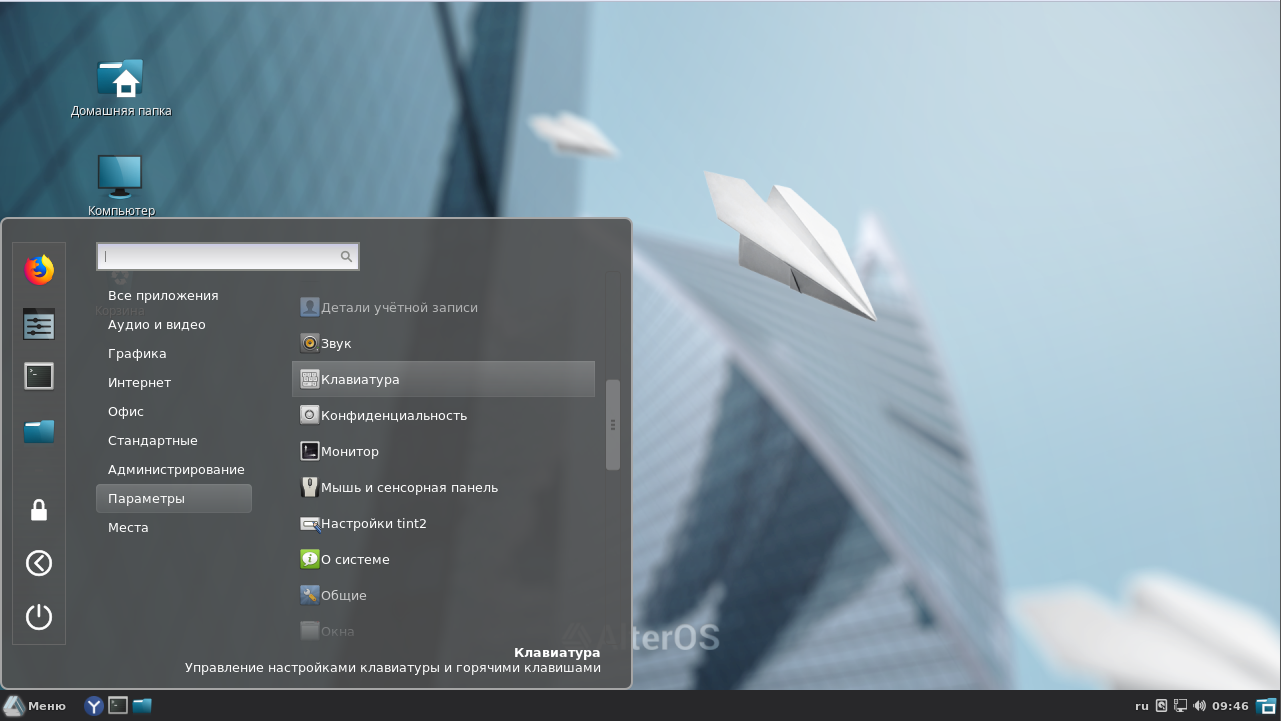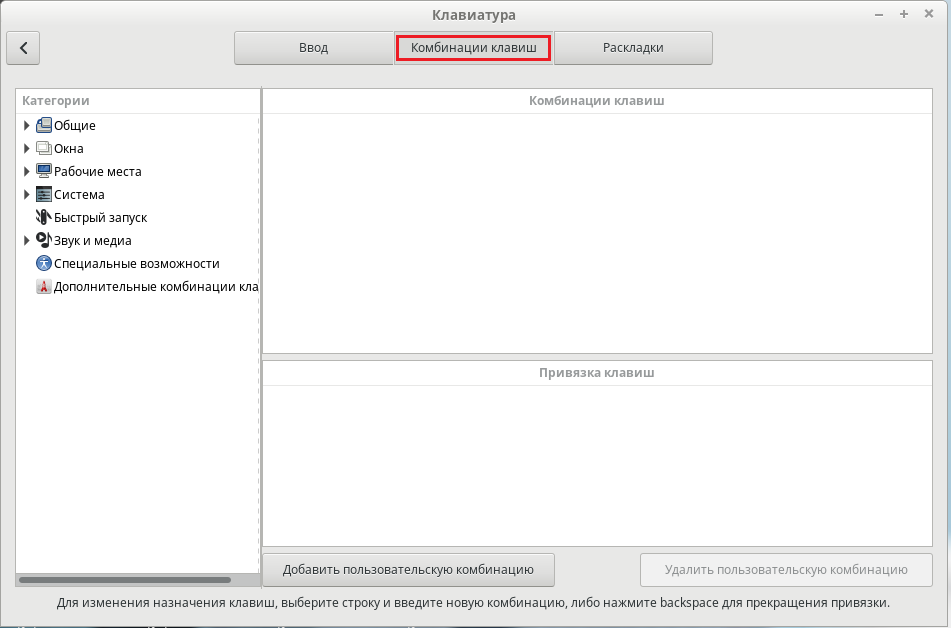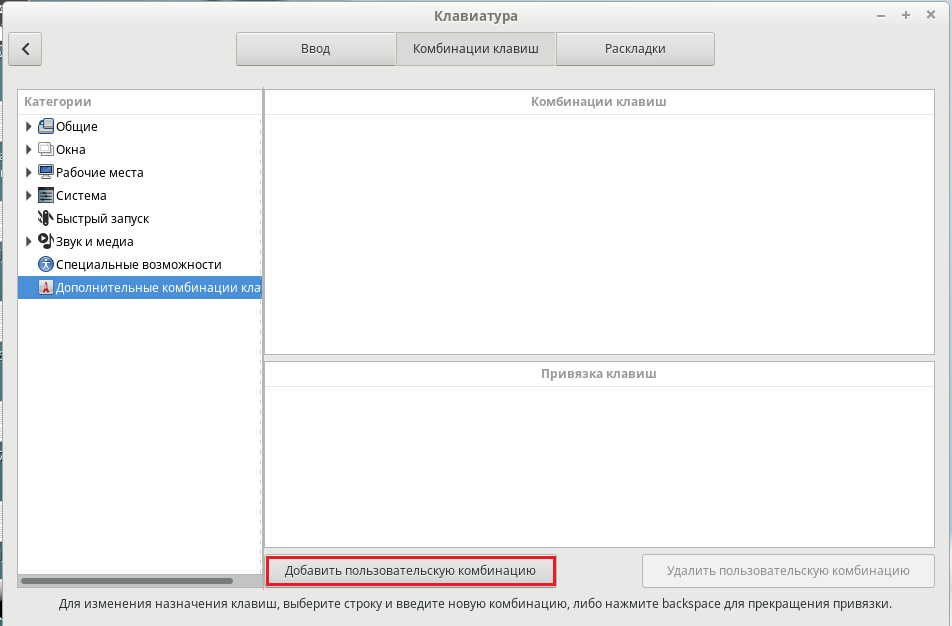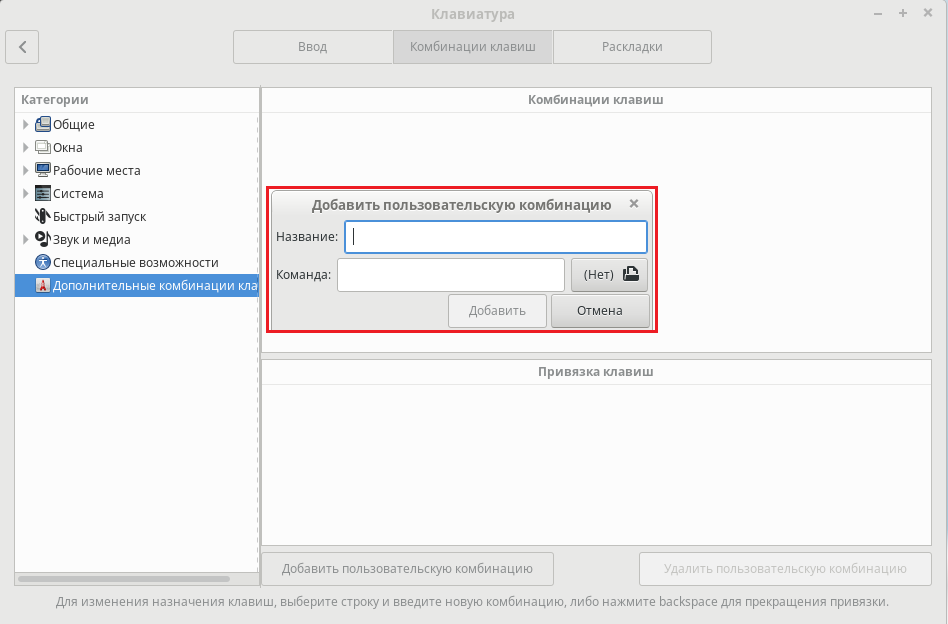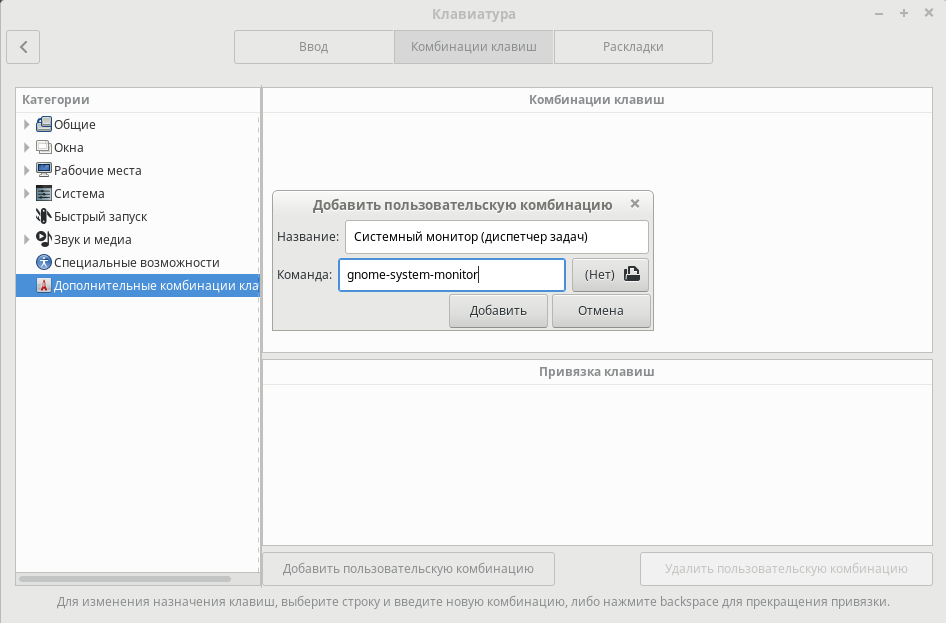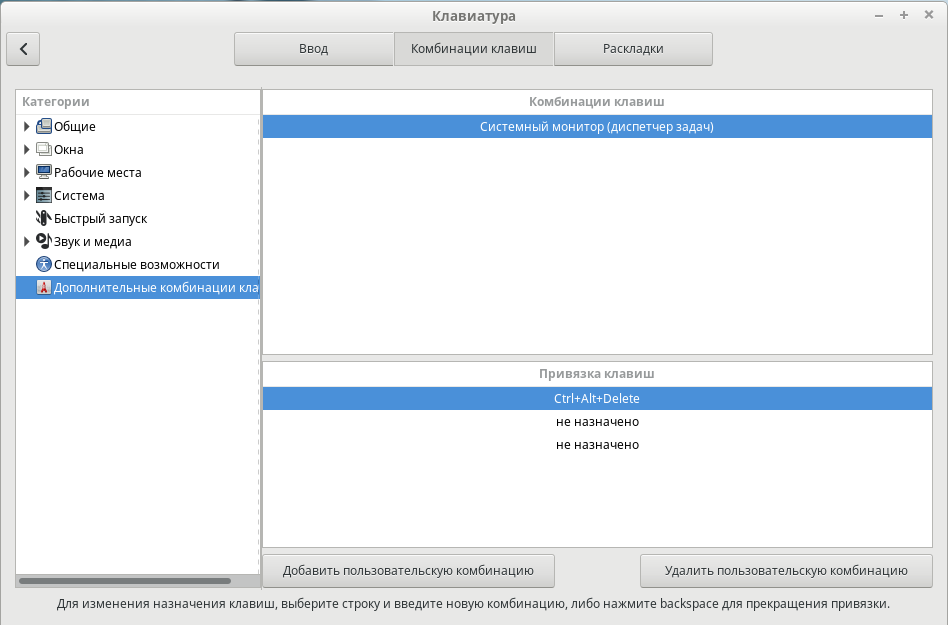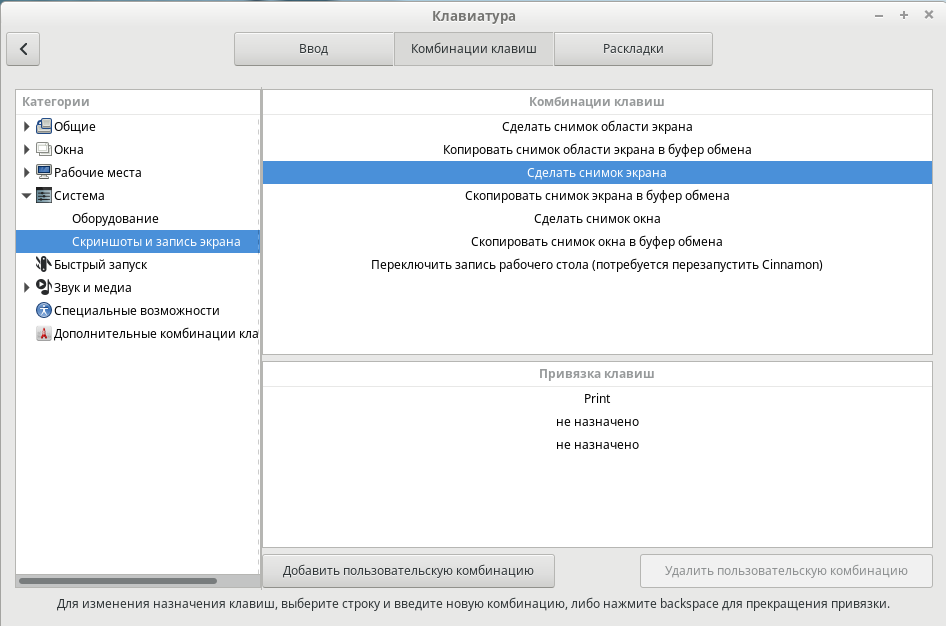Горячие клавиши в AlterOS
Содержание
- 1 Базовые сочетания клавиш
- 2 Работа с окнами
- 3 Сочетание клавиш для работы с буфером обмена
- 4 Система
- 5 Сочетание клавиш для окна терминала
- 6 Сочетание клавиш для работы в терминале
- 7 Сочетание клавиш для работы с буфером обмена в терминале
- 8 Сочетание клавиш для отображения информации на экране
- 9 Пошаговая инструкция по настройке горячих клавиш
- 10 Скриншоты и запись с экрана
Базовые сочетания клавиш
Alt + Tab. Переключение между открытыми окнами.
Ctrl + Alt + Вниз. Показать экран выбора окна.
Ctrl + Alt + Вверх. Показать экран выбора рабочей области.
Ctrl + Alt + Вправо. Переключиться на правую рабочую область.
Ctrl + Alt + Влево. Переключиться на левую рабочую область.
Win + D. Показать рабочий стол.
Win + S. Показать десклеты.
Win + L. Включить/выключить Looking Glass.
Alt + F2. Диалоговое окно «Выполнить команду».
Работа с окнами
Alt + F5. Восстановить прежний размер окна.
Alt + F7. Переместить окно.
Alt + F8. Изменить размер окна.
Alt + F4. Закрыть окно.
Alt + Пробел. Активировать меню окна.
Alt + F10. Переключить состояние развёрнутости.
Win + Влево. Прикрепить окно слева.
Win + Вправо. Прикрепить окно справа.
Win + Вниз. Прикрепить окно снизу.
Win + Вверх. Прикрепить окно сверху.
Ctrl + Win + Влево. Прикрепить окно слева с защитой от наложения других окон.
Ctrl + Win + Вправо. Прикрепить окно справа с защитой от наложения других окон.
Ctrl + Win + Вниз. Прикрепить окно снизу с защитой от наложения других окон.
Ctrl + Win + Вверх. Прикрепить окно сверху с защитой от наложения других окон.
Shift + Ctrl + Alt + Влево. Переместить окно на левую рабочую область.
Shift + Ctrl + Alt + Вправо. Переместить окно на правую рабочую область.
Shift + Win + Влево. Переместить окно на левый монитор.
Shift + Win + Вправо. Переместить окно на правый монитор.
Shift + Win + Вниз. Переместить окно на нижний монитор.
Shift + Win + Вверх. Переместить окно на верхний монитор.
Сочетание клавиш для работы с буфером обмена
Ctrl + C. Скопировать информацию в буфер обмена.
Ctrl + V. Вставить информацию из буфера обмена.
Система
Ctrl + Alt + Delete. Выход из системы.
Ctrl + Alt + End. Выключение.
Ctrl + Alt + L. Заблокировать экран.
Ctrl + Alt + Esc. Перезагрузить Cinnamon.
Win + P. Повторить поиск отображающих устройств.
Win + O. Запретить автоматический поворот экрана.
Shift + PrintScreen. Сделать снимок выделенной области экрана.
PrintScreen. Сделать снимок всего экрана.
Shift + Ctrl + PrintScreen. Скопировать снимок области экрана в буфер обмена.
Ctrl + PrintScreen. Скопировать снимок экрана в буфер обмена.
Alt + PrintScreen. Сделать снимок окна.
Ctrl + Alt + PrintScreen. Скопировать снимок окна в буфер обмена.
Shift + Ctrl + Alt + R. Включить или выключить режим записи рабочего стола.
Win + E. Открыть Домашнюю папку.
Ctrl + Alt + T. Запустить эмулятор терминала.
Alt + Уменьшить громкость. Уменьшить громкость.
Alt + Увеличить громкость. Увеличить громкость.
Alt + Win + =. Увеличить (Специальные возможности).
Alt + Win + -. Уменьшить (Специальные возможности).
Сочетание клавиш для окна терминала
Ctrl + Shift + Q. Полное закрытие окна терминала.
Ctrl + Shift + T. Открывает дополнительную вкладку терминала.
Ctrl + Shift + W или Ctrl + Shift + D. Закрывает одну вкладку терминала, либо окно полностью, если была открыта только одна вкладка.
Ctrl + PgUp или PgDown. Отвечает за переключение между вкладками внутри окна. Первое сочетание открывает предыдущую вкладку, вторая последующую.
Сочетание клавиш для работы в терминале
Ctrl + A или Home. Устанавливает курсор в начало строки.
Ctrl + E или End. Устанавливает курсор в в конец строки.
Ctrl + Вправо или Alt + F. Перемещает курсор на одно слово вперед.
Ctrl + Влево или Alt + B. Перемещает курсор на одно слово вперед.
Ctrl + F. Перемещает курсор на один символ вперед.
Ctrl + B. Перемещает курсор на один символ вперед.
TAB. Одна из основных горячих клавиш в терминале Linux, которая отвечает за автодополнение команды или пути к файлу. Однократное нажатие дополняет команду, а двукратное предлагает несколько вариантов дополнения, если такое возможно.
Ctrl + T. Меняет местами последние два символа перед курсором (на котором стоит курсор и один символ перед ним)
Alt + T. Работает также, как предыдущее сочетание кнопок. Только меняет оно местами не символы, а слова, стоящие перед курсором.
Alt + Backspace. Команда, которая удаляет слово, стоящее перед курсором.
Alt + D. Удаляет все символы строки до пробела, стоящие после курсора.
Alt + U и Alt + L. Первое сочетание меняет регистр всех символов, стоящих справа от курсора, на верхний, вторая, в свою очередь, меняет их на нижний.
Сочетание клавиш для работы с буфером обмена в терминале
Ctrl + W. Комбинация удалит одно слово, стоящее перед курсором.
Ctrl + U. Совместное нажатие данных кнопок позволит удалить строку перед курсором.
Ctrl + K. Эта команда похожа на предыдущую. Она сделает всё тоже самое, только со строкой после курсора.
Ctrl + Y. Чтобы вставить в строку терминала текст из буфера обмена, который был вырезан тремя вышеперечисленными командами, нужно использовать эту комбинацию.
Сочетание клавиш для отображения информации на экране
Ctrl + C. Данное сочетание полезно знать как юному специалисту, так и профессионалу. После его выполнения терминал отправляет сигнал SIGINT активному процессу. Когда сигнал дойдет, выполняющийся процесс немедленно будет прерван.
Ctrl + D. Альтернатива exit, необходимая для завершения работы терминала. Зачастую используется при SSH-подключении, если необходимо разорвать соединение с удаленным хостом.
Ctrl + Z. Это сочетание заморозит активный процесс и переведет его в фоновый режим. Команда fg выводит его из этого состояние и выполняет заново. Чтобы увидеть все фоновые процессы, необходимо воспользоваться командой jobs.
Ctrl + L. Альтернатива clear, необходимая для очистки терминала от команд и результатов их выполнения.
Ctrl + S или Ctrl + Q. Первое сочетание необходимо для приостановки вывода информации в терминал, а второе для продолжения его работы. Функция будет полезна, если необходимо экстренно приостановить процесс и более детально изучить выводимую на экран информацию, либо что-то скопировать из нее.
Пошаговая инструкция по настройке горячих клавиш
1. Зайти в меню настройки клавиатуры: "Меню" - "Параметры" - "Клавиатура".
2. Открыть вкладку "Комбинации клавиш".
3. В разделе "Дополнительные комбинации клавиш" нажать кнопку "Добавить пользовательскую комбинацию".
4. Появится окошко добавления параметров.
5. Ввести параметры:
В поле "Название" нужно ввести текст с запоминающимся именем программы. Может содержать любой текст (латиница или кириллица).
В поле "Команда" нужно ввести название команды (утилиты), которая будет запускаться. В нашем случае это был Системный монитор (диспетчер задач).
Пример:
Также приложение можно выбрать вручную через проводник, если нажать значок "папки" рядом с полем "Команда". Все исполняемые файлы приложений лежат в папке /bin, которая находится в корне системы.
6. После добавления программы, нужно привязать к ней сочетание клавиш: в разделе "Привязка клавиш" нажать один раз мышкой и, после того как система выделит текст, нажать искомую комбинацию клавиш.
7. В результате мы получили привязку сочетания клавиш Ctrl+Alt+Del для Системного монитора.
Скриншоты и запись с экрана
Настройки скринов и копирование их в буфер обмена доступны в категории: "Система" - "Скриншоты и запись с экрана".